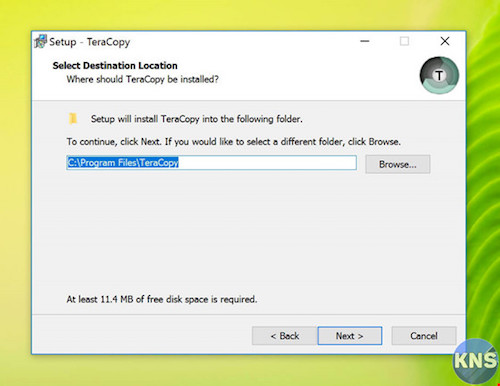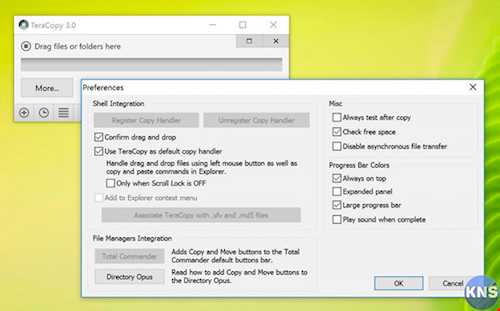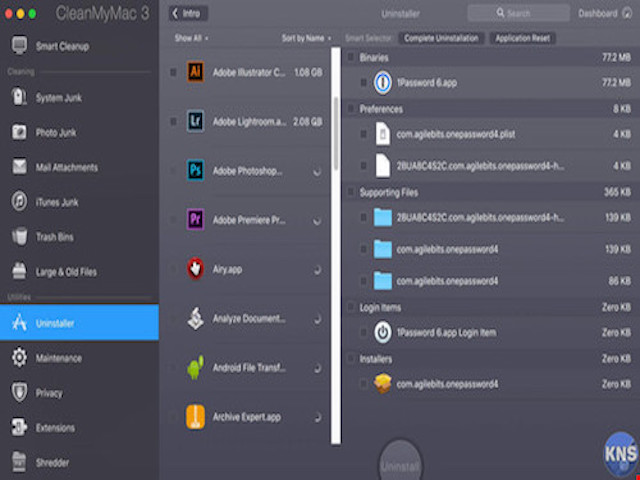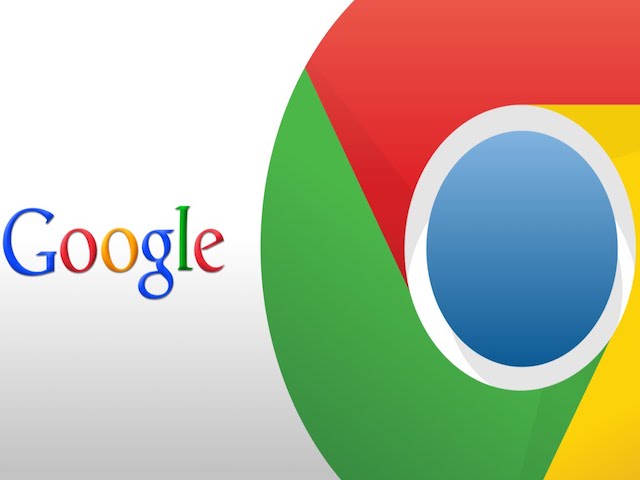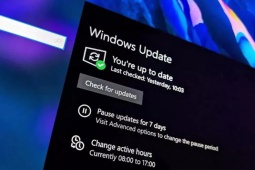Thủ thuật sao chép tập tin cực nhanh trên Windows
Mới đây, nhà phát triển ứng dụng TeraCopy đã trình làng phiên bản 3.0 với nhiều cải tiến đáng kể, giúp tăng tốc độ sao chép tập tin trên Windows.
Một trong những điểm yếu của Windows chính là tốc độ sao chép tập tin, điều này thể hiện rất rõ khi người dùng chuyển cùng lúc nhiều tập tin qua mạng. Làm thế nào để khắc phục tình trạng trên?
- Bước 1: Đầu tiên, bạn cần tải và cài đặt phần mềm TeraCopy 3.0 tại địa chỉ http://codesector.com/teracopy, tương thích với các thiết bị chạy Windows 7 hoặc cao hơn. Về cơ bản, ứng dụng được thiết kế để sao chép dữ liệu ở tốc độ tối đa, loại bỏ các tập tin xấu… TeraCopy sử dụng bộ đệm để tự động điều chỉnh và giảm thời gian tìm kiếm, cho phép người dùng tạm dừng trong quá trình sao chép tập tin.
Cài đặt ứng dụng TeraCopy cho máy tính. Ảnh: MINH HOÀNG
- Bước 2: Khi hoàn tất, bạn hãy bấm vào biểu tượng menu ở ngay bên dưới và chọn Preferences để thay đổi lại một số thiết lập. Để hệ thống sử dụng TeraCopy làm trình sao chép mặc định trên Windows, người dùng chỉ cần đánh dấu chọn vào mục Use TeraCopy as default copy handler. Ngoài ra, tại đây còn một số lựa chọn khác như Confirm drag and drop (hỗ trợ sao chép tập tin bằng cách kéo thả), Play sound when complete (phát âm thanh khi sao chép hoàn tất)…
Thay đổi một số thiết lập cần thiết trên ứng dụng. Ảnh: MINH HOÀNG
- Bước 3: Theo thử nghiệm của người viết, TeraCopy cho tốc độ sao chép tập tin nhanh hơn khá nhiều lần so với công cụ mặc định trên hệ thống, giúp người dùng tiết kiệm thời gian và kiểm soát tốt các dữ liệu xấu hoặc hư hỏng. Nếu muốn bổ sung thêm nhiều tính năng nâng cao, bạn cần phải trả phí để nâng cấp lên phiên bản Pro.
Lựa chọn TeraCopy là ứng dụng sao chép mặc định trên Windows. Ảnh: MINH HOÀNG